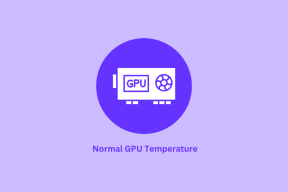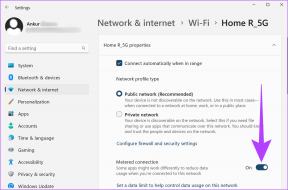サムスンギャラクシー携帯電話でアプリを非表示にするトップ3の方法
その他 / / November 29, 2021
サムスンの 1つのUIAndroidスキン 提供されているカスタマイズオプションにより、ユーザーの間で人気があります。 それらの1つは、ホーム画面とアプリドロワーから無関係なアプリを非表示にする機能です。 SecureFolderとAndroidランチャーを使用してアプリを非表示にできます。 サムスンギャラクシー携帯電話でアプリを非表示にする上位3つの方法は次のとおりです。

この練習は、自宅で仕事用アプリを非表示にする場合に役立ちます。 お子様と遊んでいるときに、無関係な通知に邪魔されたくないでしょう。 同様に、オフィスでの勤務時間中にエンターテインメントアプリを非表示にすることができます。
ガイディングテックについても
1. 1つのUI設定を使用する
Pixelランチャーとは異なり、OneUIでアプリを非表示にするデフォルトのオプションがあります。 これを使用してSamsungGalaxyスマートフォンのアプリを非表示にする方法は次のとおりです。
ステップ1: サムスンの携帯電話で設定アプリを開きます。
ステップ2: ホーム画面まで下にスクロールします。
ステップ3: それをタップし、次のメニューから[アプリを非表示]を開きます。


ステップ4: 上部の検索メニューを使用してアプリを検索するか、アルファベット順にアプリにジャンプできます。
ステップ5: アプリを選択すると、上部に表示されます。
ステップ6: [完了]をタップすると、準備完了です。

これらの手順が多すぎる場合は、ホーム画面を長押しして[設定]に移動し、ホーム画面の設定に直接ジャンプできます。
1つのUIからアプリを再表示
今回は、長押しのトリックを使用してホーム画面の設定にアクセスします。
ステップ1: ホーム画面を長押しして、[設定]に移動します。

ステップ2: [アプリを非表示]メニューから[–]アイコンをタップし、[非表示のアプリ]リストからアプリを削除します。
[完了]をクリックすると、アプリがホーム画面/アプリドロワーに表示されます。


2. Samsung SecureFolderを使用する
名前が示すように、SamsungGalaxy電話のSecureFolderは、機密情報を保存するための安全な環境を提供します。 あなたはについて読むことができます セキュアフォルダの詳細 私たちの専用のポストから。
GalaxyフォンからSamsungKnoxセキュリティで保護されているSecureFolderにアプリを移動できます。 セキュアフォルダを有効にして使用し、Galaxyスマートフォンのアプリを非表示にする方法は次のとおりです。
デフォルトでは、Samsungはアプリドロワーからセキュアフォルダーを非表示にします。 まず、通知メニューから有効にします。
ステップ1: ホーム画面から下にスワイプするジェスチャを使用して、通知センターを開きます。
ステップ2: リストからセキュアフォルダを見つけて有効にします。

ステップ3: セキュアフォルダのショートカットはホームにあります。
ステップ4: セキュアフォルダを開き、上部の+アイコンをタップします。

ステップ5: GooglePlayストアまたはGalaxyApp Storeからアプリをダウンロードするか、携帯電話からアプリを選択できます。
ステップ6: 非表示にするアプリを選択し、下部にある[追加]をタップします。

追加されたアプリは、セキュアフォルダのホーム画面に表示されます。 再度通知領域に移動し、ホーム画面からセキュアフォルダを無効にすることができます。
次回アプリにアクセスするときは、通知領域からセキュアフォルダーを有効にし、認証を介してアクセスし、非表示のアプリを使用します。
ガイディングテックについても
3. サードパーティのランチャーを使用する
サムスンギャラクシー電話のデフォルトのOneUIのファンでない場合は、いつでもサードパーティのランチャーを選択して電話のルックアンドフィールを変更できます。
そのようなランチャーの1つは、最近大規模なオーバーホールを受けたNovaランチャーです。 Galaxyスマートフォンにインストールしてアプリを非表示にしたり、その他の調整を行ったりすることができます。
ステップ1: 以下のリンクからNovaランチャーをダウンロードしてインストールします。
Android用NovaLauncherをダウンロード
ステップ2: アプリを開き、Galaxyスマートフォンのデフォルトのランチャーとして設定します。

ステップ3: ホーム画面を長押しして、NovaLauncherの設定に移動します。
ステップ4: [アプリドロワー]> [アプリを非表示]に移動し、アプリドロワーから非表示にするアプリを選択します。


今後、アプリドロワーメニューから選択したアプリを表示することはできなくなります。 サムスンギャラクシー携帯電話でアプリを再表示するには、同じパスに移動する必要があります。
ガイディングテックについても
サムスンギャラクシー携帯電話で無関係なアプリを非表示
Google Playストアから数百万のアプリを入手できるため、不要なアプリでアプリドロワーを埋めるのは非常に簡単です。 上記のトリックを使用すると、月に1回使用する必要のあるアプリを簡単に非表示にできます。